Cara mudah mengaktifkan perekam layar di iPhone, bisa dengan suara
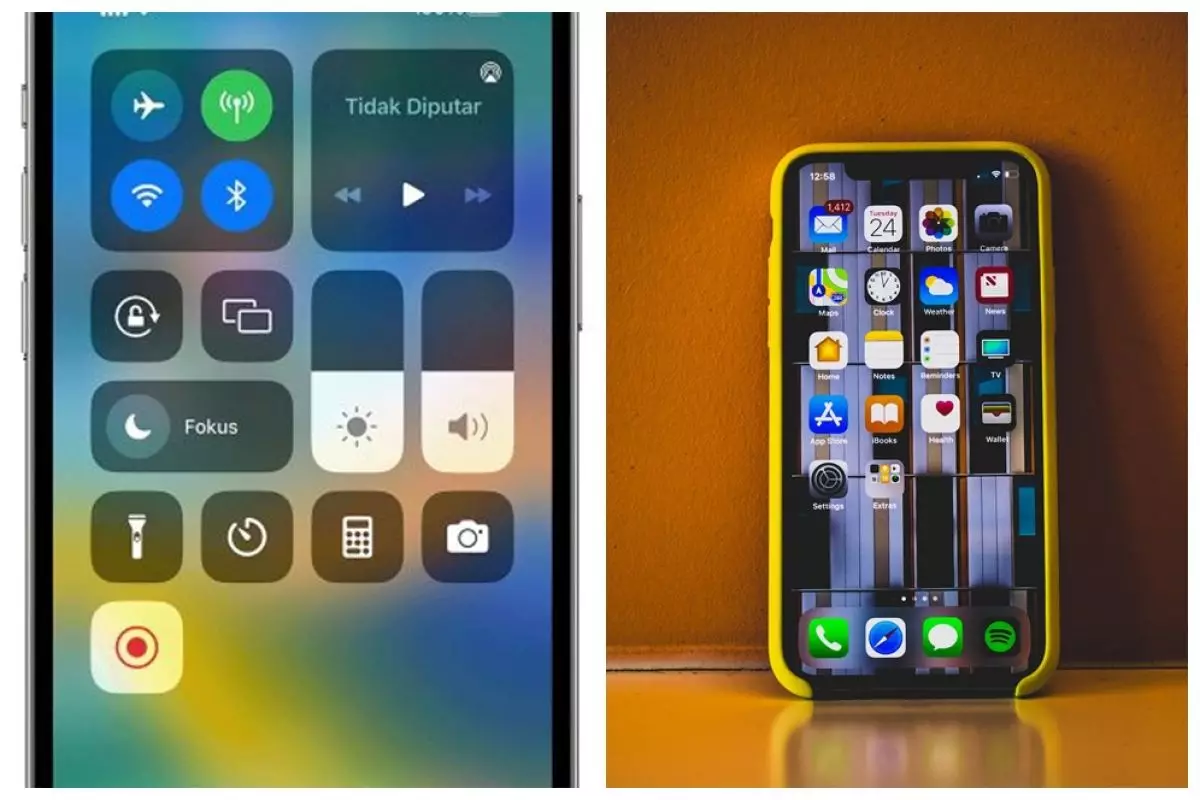
foto: support.apple.com; pexels.com
Techno.id - Apple memiliki produk smartphone dengan nama iPhone. Perangkat tersebut miliki segudang fitur menarik yang bisa digunakan. Salah satu fitur yang dimiliki adalah merekam layar.
Ya, sistem operasi dari Apple yaitu iOS dapat memberikan layanan merekam layar pada perangkat. Perekam layar dapat dipakai untuk membuat konten video tertentu. Bahkan perekam layar di iPhone bisa menjadi media edukasi bagi banyak orang.
Selain pada iPhone, perekam layar juga ada pada perangkat lain seperti iPad dan iPod touch. Memang banyak manfaat yang bisa dihasilkan berkat adanya fitur screen record di sistem iOS dari Apple.
Berikut techno.id pada Selasa (18/10), akan memberikan cara mudah mengaktifkan perekam layar di iPhone yang dihimpun dari berbagai sumber.
Cara mengaktifkan screen recording di iPhone.
1. Silakan buka menu Settings dengan icon roda gerigi.
2. Kemudian pilih ketuk opsi Center.
3. Selanjutnya pilih Customize Controls.
4. Silakan scrolling ke bawah dalam menu tersebut, klik tanda tambah (+) hijau di sebelah Screen Recording.

foto: support.apple.com
5. Setelah itu buka Pusat kontrol pada iPhone pengguna.
6. Ketuk tombol Rekam berwarna abu-abu, lalu tunggu hingga mundur tiga detik.

foto: support.apple.com
7. Silakan keluar dari Pusat Kontrol untuk merekam layar.
8. Untuk berhenti merekam, buka Pusat Kontrol, lalu ketuk tombol Rekam ikon rekam merah. Atau ketuk bar status berwarna merah di bagian atas layar, lalu ketuk Berhenti.

foto: support.apple.com
Selain bisa merekam layar, ternyata iPhone juga bisa untuk merekam suara secara bersamaan loh. Berikut cara untuk mengaktifkannya:
1. Silakan ketuk dan tahan Screen Recording untuk mengaktifkan audio.
2. Pengguna akan ditampilkan ikon Mikrofon dengan tulisan On/off di bawahnya.
3. Ketuk icon tersebut untuk mengaktifkan perekam suara.
Itulah beberapa langkah yang bisa dilakukan untuk melakukan perekaman layar. Cukup mudah bukan. Selamat mencoba!
RECOMMENDED ARTICLE
- 11 Potret unik ketika pakai fitur iPhone, bisa dipasang port tambahan
- Cara mudah aktifkan layanan lokasi di iPhone, iPad, dan iPod touch
- 11 Aplikasi live streaming game di Android & iPhone, ada banyak fitur
- iPhone 14 Pro Max dihargai Rp 2 miliar, ini yang bikin istimewa
- Cara mudah mengaktifkan 3D touch di iPhone, serta fungsi penggunaannya
HOW TO
-

Cara terbaru mentransfer pesan WhatsApp dari iOS ke Android, ternyata gampang banget di 2025 ini
-

Trik jitu bersihkan port audio iPhone dari debu tanpa merusak, ternyata segampang ini
-

Cara terbaru buka dan mengonversi file gambar HEIC ke JPEG di Windows 10 atau 11, gampang ternyata
-

Cara terbaru buka WhatsApp saat bermain game tanpa menutup aplikasi, ini fitur yang dibutuhkan
-

Cara mengunci chat WhatsApp (WA) dengan fingerprint atau screenlock, biar rahasia tetap aman
TECHPEDIA
-

Bisakah dapat Robux di Roblox secara gratis? Ini 10 faktanya agar tidak tergoda penipu
-

Detik-detik gelombang radio lawan sensor Jepang dan siarkan proklamasi kemerdekaan RI ke penjuru dunia
-

8 Penyebab charger ponsel mudah panas, jangan pakai adaptor abal-abal yang berbahaya!
-

Cara kerja peringatan dini tsunami Jepang, bisa deteksi bencana 10-20 detik sebelum datang
-

5 Tanggal Steam Sale paling populer yang termurah, game harga ratusan ribu bisa dapat diskon 90%
LATEST ARTICLE
HOW TO Selengkapnya >
-
![Cara terbaru mentransfer pesan WhatsApp dari iOS ke Android, ternyata gampang banget di 2025 ini]()
Cara terbaru mentransfer pesan WhatsApp dari iOS ke Android, ternyata gampang banget di 2025 ini
-
![Trik jitu bersihkan port audio iPhone dari debu tanpa merusak, ternyata segampang ini]()
Trik jitu bersihkan port audio iPhone dari debu tanpa merusak, ternyata segampang ini
-
![Cara terbaru buka dan mengonversi file gambar HEIC ke JPEG di Windows 10 atau 11, gampang ternyata]()
Cara terbaru buka dan mengonversi file gambar HEIC ke JPEG di Windows 10 atau 11, gampang ternyata
-
![Cara terbaru buka WhatsApp saat bermain game tanpa menutup aplikasi, ini fitur yang dibutuhkan]()
Cara terbaru buka WhatsApp saat bermain game tanpa menutup aplikasi, ini fitur yang dibutuhkan


















